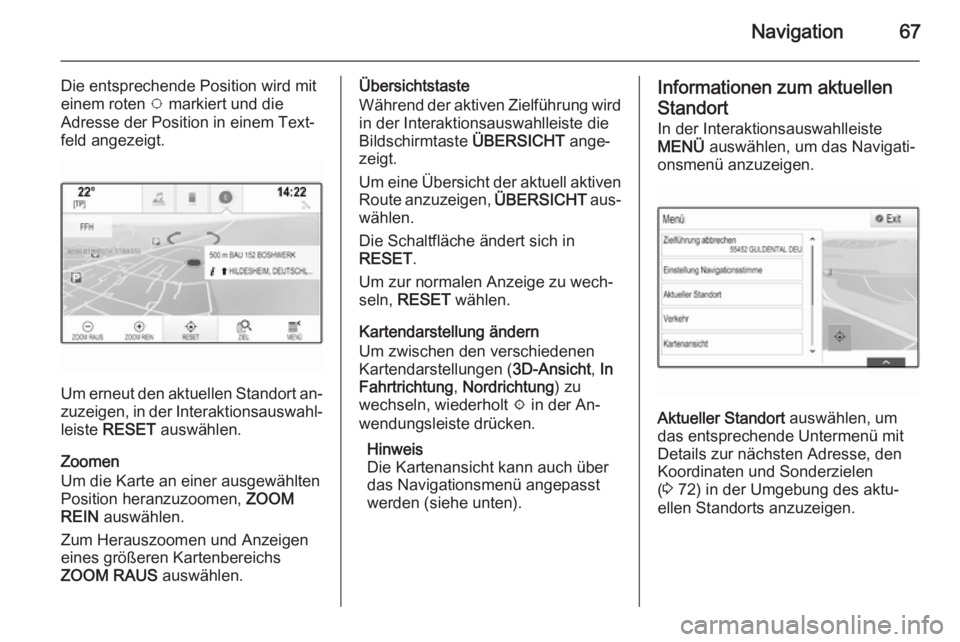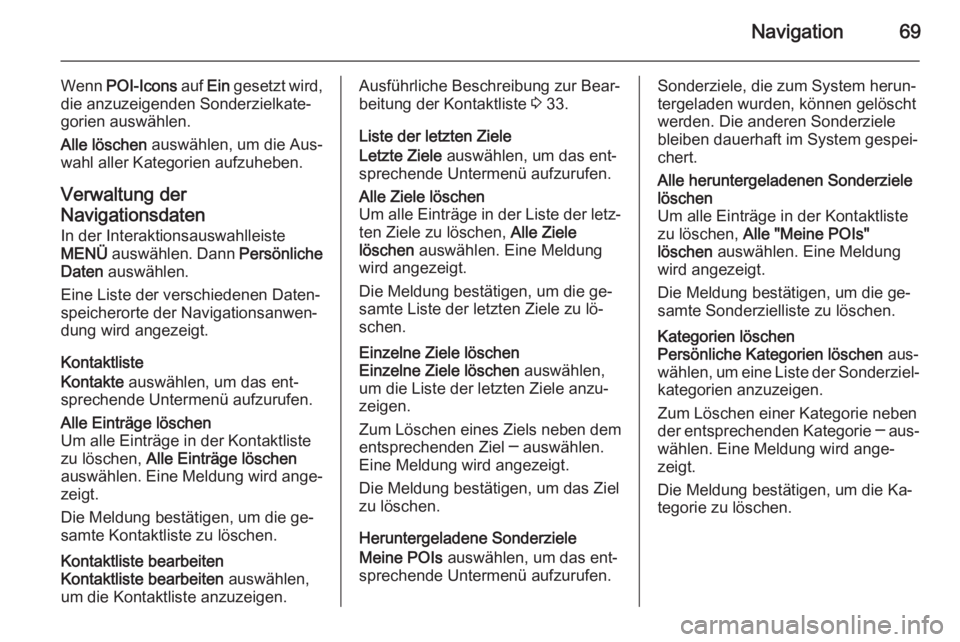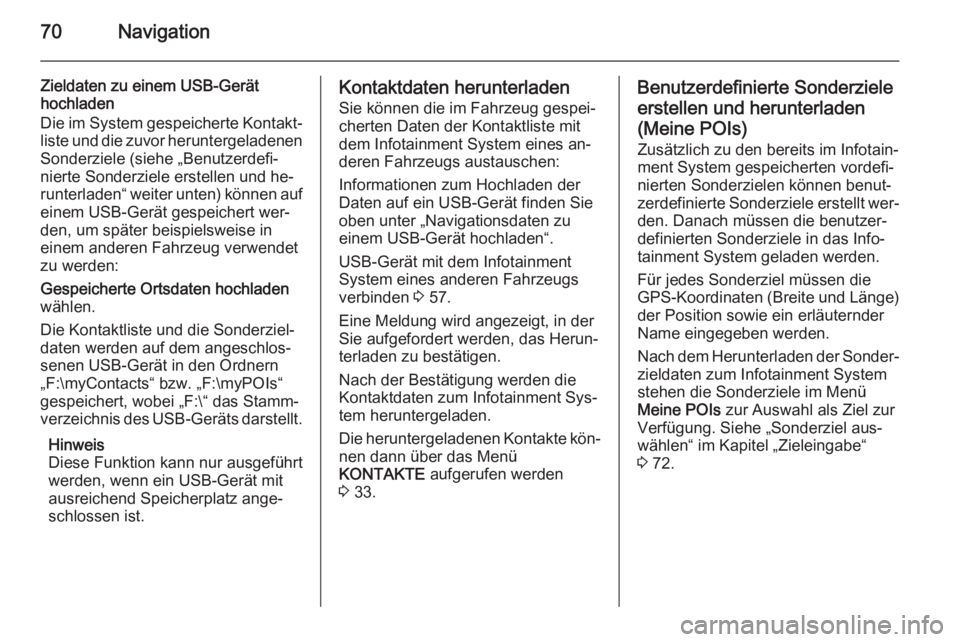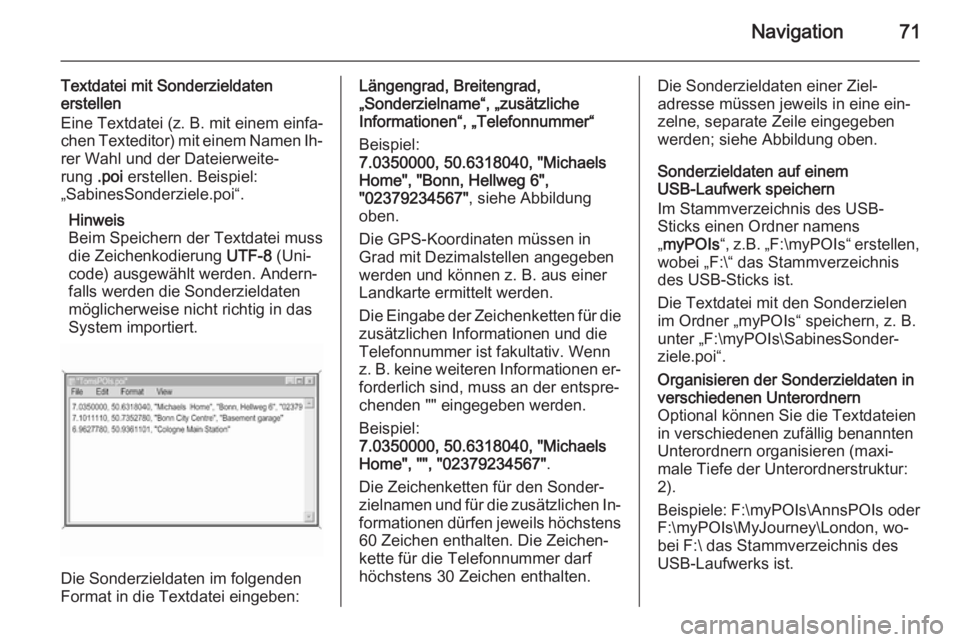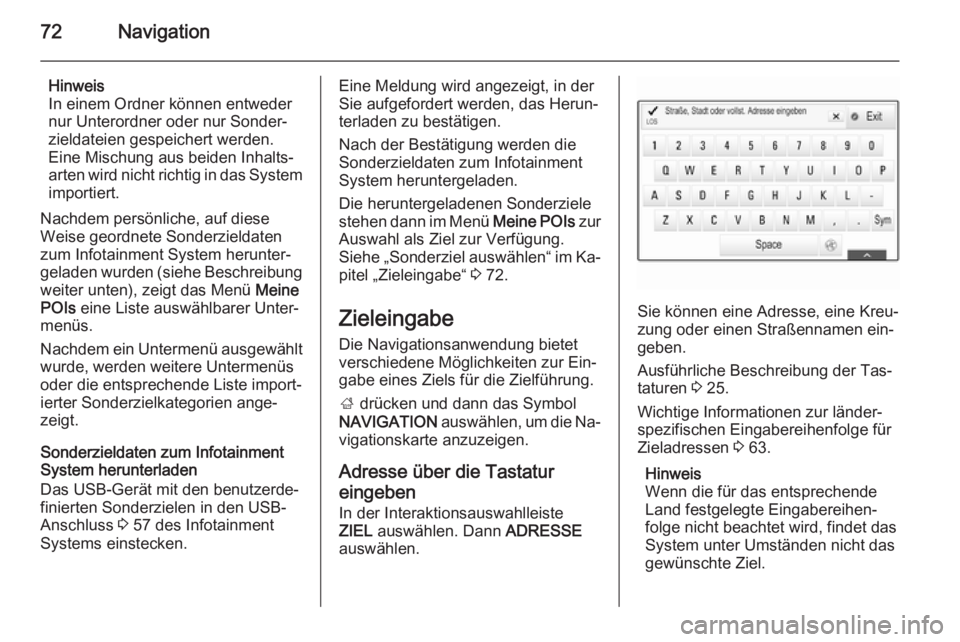Page 65 of 153
Navigation65
Voraussetzung für die Nutzung von
TMC-Verkehrsinformationen ist der
Empfang der für das Gebiet relevan‐
ten TMC-Sender.
Die TMC-Verkehrssender können im
Navigationsmenü ausgewählt wer‐
den 3 65.
Kartendarstellungsdaten
Alle erforderlichen Kartendaten sind
im Infotainment System gespeichert. Zur Aktualisierung der Kartensoft‐
ware über eine SD-Karte wenden Sie
sich an Ihren Opel Service Partner.
Benutzung
Informationen zum
Kartenausschnitt Zum Anzeigen der Navigations‐
karte ; drücken und dann das Sym‐
bol NAVIGATION auswählen.Zielführung nicht aktiviert
Der aktuelle Standort wird durch ein
Fahrzeugsymbol gekennzeichnet.
Nach einer Inaktivitätszeit von etwa 15 Sekunden werden die Anwen‐
dungsleiste und die Interaktionsaus‐
wahlleiste ausgeblendet, um die
Karte im Vollbildmodus anzuzeigen.
Auf eine beliebige Stelle am Bild‐ schirm tippen, um die Anwendungs‐
leiste und die Interaktionsauswahl‐
leiste wieder einzublenden.
Zielführung aktiviert
Zentrales Display:
Page 66 of 153

66Navigation
■ Die Kartenansicht wird angezeigt.
■ Die aktive Route wird durch eine farbige Linie markiert.
■ Das sich bewegende Fahrzeug wird durch einen Kreis dargestellt.
■ Ein Pfeilsymbol rechts am Bild‐ schirm zeigt das nächste Abbiege‐
manöver an.
■ Links am Bildschirm wird die Spur‐ wahlunterstützung angezeigt.
■ Die geschätzte Ankunftszeit wird über das Pfeilsymbol angezeigt.
■ Unter dem Pfeilsymbol wird die Ent‐
fernung bis zum nächsten Abbie‐
gemanöver angezeigt.
Driver Information Center, Sport-Mo‐
dus:
■ Der Name der aktuell befahrenen Straße wird angezeigt.
■ Das nächste Abbiegemanöver wird
durch ein Pfeilsymbol dargestellt.
■ Die Entfernung zum nächsten Ab‐ biegemanöver wird angezeigt.
Kartenhandhabung
Bildlauf
Zum Verschieben der Karte stehen
verschiedene Methoden zur Verfü‐
gung:
■ Berühren Sie den Bildschirm an einer beliebigen Stelle und bewe‐
gen Sie den Finger nach oben, un‐
ten, links oder rechts, um die Karte in diese Richtung zu verschieben.
■ Berühren Sie das Touchpad mit zwei Fingern und bewegen Sie die
Finger gleichzeitig nach oben, un‐
ten, links oder rechts, um die Karte
in diese Richtung zu verschieben.
Die Karte wird entsprechend verscho‐
ben und ein neuer Kartenausschnitt
angezeigt.
Um erneut den aktuellen Standort an‐ zuzeigen, in der Interaktionsauswahl‐ leiste RESET auswählen.
Zentrieren
Die gewünschte Position auf der
Karte antippen. Die Karte wird um
diese Position zentriert.
Page 67 of 153
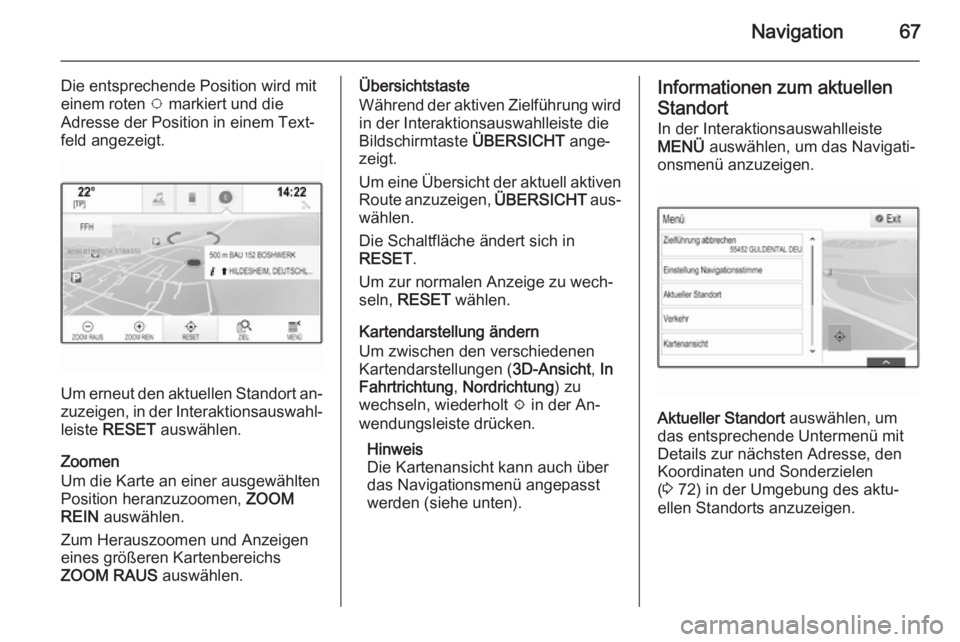
Navigation67
Die entsprechende Position wird mit
einem roten v markiert und die
Adresse der Position in einem Text‐
feld angezeigt.
Um erneut den aktuellen Standort an‐ zuzeigen, in der Interaktionsauswahl‐
leiste RESET auswählen.
Zoomen
Um die Karte an einer ausgewählten
Position heranzuzoomen, ZOOM
REIN auswählen.
Zum Herauszoomen und Anzeigen
eines größeren Kartenbereichs
ZOOM RAUS auswählen.
Übersichtstaste
Während der aktiven Zielführung wird
in der Interaktionsauswahlleiste die
Bildschirmtaste ÜBERSICHT ange‐
zeigt.
Um eine Übersicht der aktuell aktiven
Route anzuzeigen, ÜBERSICHT aus‐
wählen.
Die Schaltfläche ändert sich in
RESET .
Um zur normalen Anzeige zu wech‐ seln, RESET wählen.
Kartendarstellung ändern
Um zwischen den verschiedenen
Kartendarstellungen ( 3D-Ansicht, In
Fahrtrichtung , Nordrichtung ) zu
wechseln, wiederholt x in der An‐
wendungsleiste drücken.
Hinweis
Die Kartenansicht kann auch über das Navigationsmenü angepasstwerden (siehe unten).Informationen zum aktuellen
Standort
In der Interaktionsauswahlleiste
MENÜ auswählen, um das Navigati‐
onsmenü anzuzeigen.
Aktueller Standort auswählen, um
das entsprechende Untermenü mit
Details zur nächsten Adresse, den
Koordinaten und Sonderzielen
( 3 72) in der Umgebung des aktu‐
ellen Standorts anzuzeigen.
Page 68 of 153

68Navigation
Nächste Adresse
Über dieses Untermenü kann die
nächste Adresse im System gespei‐
chert werden.
Nächste Adresse wählen, um die Ziel‐
detailansicht anzuzeigen.
Ausführliche Beschreibung zum
Speichern einer Adresse
■ als bzw. für einen Kontakt 3 33
■ als Favorit 3 29
Sonderziele
Über dieses Untermenü kann die
Zielführung zu einem Sonderziel in
der Nähe gestartet werden.
Das gewünschte Sonderziel auswäh‐ len. Die Zieldetailansicht wird ange‐
zeigt.
Start wählen.
Ausführliche Beschreibung zur Ein‐
gabe eines Ziels 3 72.
Kartenansicht
Ansicht
MENÜ in der Interaktionsauswahl‐
leiste wählen und dann
Kartenansicht wählen, um das ent‐
sprechende Untermenü anzuzeigen.
Die gewünschte Kartenansicht aus‐
wählen ( 3D-Ansicht , In Fahrtrichtung ,
Nordrichtung ).
Audioinformationen
Wenn Audioinformationen aktiviert
ist, werden in der Interaktionsaus‐
wahlleiste der Kartenansicht die Au‐
diobedienelemente angezeigt.
MENÜ in der Interaktionsauswahl‐
leiste wählen und dann
Kartenansicht wählen, um das ent‐
sprechende Untermenü anzuzeigen.Audioinformationen auf Ein oder Aus
einstellen.
Anzeigemodus
MENÜ in der Interaktionsauswahl‐
leiste wählen und dann
Kartenansicht wählen, um das ent‐
sprechende Untermenü anzuzeigen.
Tag- / Nacht-Modus auswählen, um
das entsprechende Untermenü auf‐ zurufen.
Je nach Umgebungshelligkeit Tag
oder Nacht aktivieren.
Wenn der Bildschirmmodus automa‐
tisch angepasst werden soll, Auto ak‐
tivieren.
Sonderzielsymbole
MENÜ in der Interaktionsauswahl‐
leiste wählen und dann POI-Icons
anzeigen wählen, um das entspre‐
chende Untermenü anzuzeigen.
Wenn POI-Icons aktiviert ist, werden
auf der Karte Sonderziele in der Um‐ gebung des aktuellen Standorts und
entlang der Route angezeigt.
POI-Icons auf Ein oder Aus einstel‐
len.
Page 69 of 153
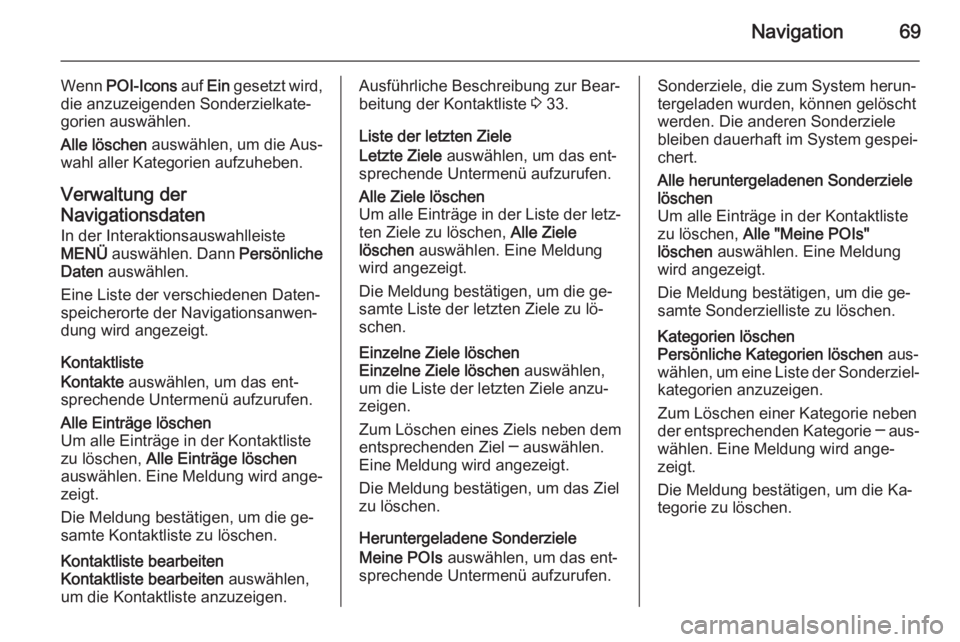
Navigation69
Wenn POI-Icons auf Ein gesetzt wird,
die anzuzeigenden Sonderzielkate‐
gorien auswählen.
Alle löschen auswählen, um die Aus‐
wahl aller Kategorien aufzuheben.
Verwaltung derNavigationsdaten
In der Interaktionsauswahlleiste
MENÜ auswählen. Dann Persönliche
Daten auswählen.
Eine Liste der verschiedenen Daten‐
speicherorte der Navigationsanwen‐
dung wird angezeigt.
Kontaktliste
Kontakte auswählen, um das ent‐
sprechende Untermenü aufzurufen.Alle Einträge löschen
Um alle Einträge in der Kontaktliste
zu löschen, Alle Einträge löschen
auswählen. Eine Meldung wird ange‐
zeigt.
Die Meldung bestätigen, um die ge‐ samte Kontaktliste zu löschen.Kontaktliste bearbeiten
Kontaktliste bearbeiten auswählen,
um die Kontaktliste anzuzeigen.Ausführliche Beschreibung zur Bear‐
beitung der Kontaktliste 3 33.
Liste der letzten Ziele
Letzte Ziele auswählen, um das ent‐
sprechende Untermenü aufzurufen.Alle Ziele löschen
Um alle Einträge in der Liste der letz‐ ten Ziele zu löschen, Alle Ziele
löschen auswählen. Eine Meldung
wird angezeigt.
Die Meldung bestätigen, um die ge‐
samte Liste der letzten Ziele zu lö‐
schen.Einzelne Ziele löschen
Einzelne Ziele löschen auswählen,
um die Liste der letzten Ziele anzu‐
zeigen.
Zum Löschen eines Ziels neben dem
entsprechenden Ziel ─ auswählen.
Eine Meldung wird angezeigt.
Die Meldung bestätigen, um das Ziel zu löschen.
Heruntergeladene Sonderziele
Meine POIs auswählen, um das ent‐
sprechende Untermenü aufzurufen.
Sonderziele, die zum System herun‐
tergeladen wurden, können gelöscht
werden. Die anderen Sonderziele
bleiben dauerhaft im System gespei‐
chert.Alle heruntergeladenen Sonderziele
löschen
Um alle Einträge in der Kontaktliste
zu löschen, Alle "Meine POIs"
löschen auswählen. Eine Meldung
wird angezeigt.
Die Meldung bestätigen, um die ge‐
samte Sonderzielliste zu löschen.Kategorien löschen
Persönliche Kategorien löschen aus‐
wählen, um eine Liste der Sonderziel‐
kategorien anzuzeigen.
Zum Löschen einer Kategorie neben
der entsprechenden Kategorie ─ aus‐
wählen. Eine Meldung wird ange‐
zeigt.
Die Meldung bestätigen, um die Ka‐
tegorie zu löschen.
Page 70 of 153
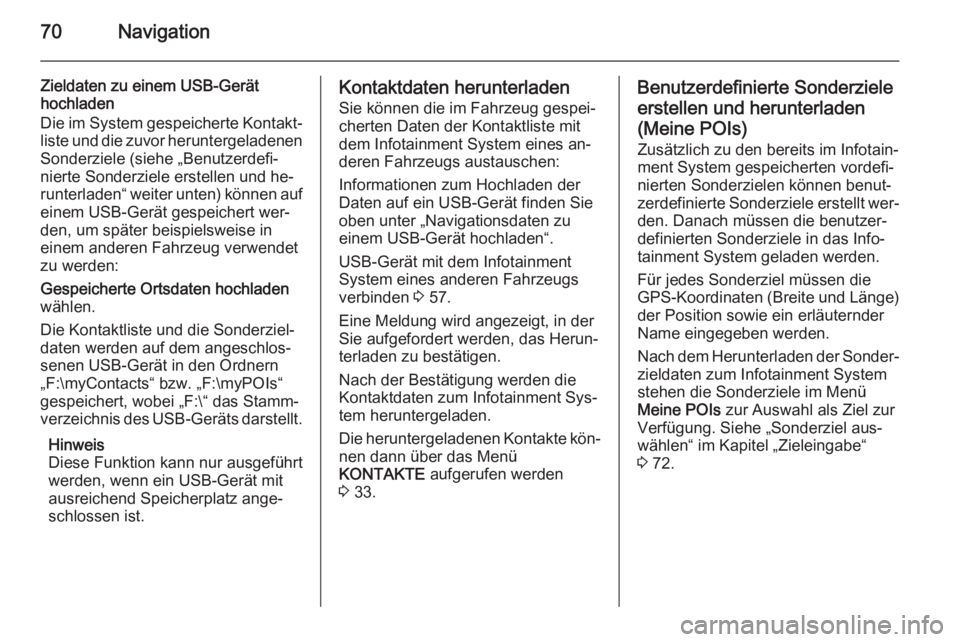
70Navigation
Zieldaten zu einem USB-Gerät
hochladen
Die im System gespeicherte Kontakt‐
liste und die zuvor heruntergeladenen Sonderziele (siehe „Benutzerdefi‐
nierte Sonderziele erstellen und he‐
runterladen“ weiter unten) können auf einem USB-Gerät gespeichert wer‐
den, um später beispielsweise in
einem anderen Fahrzeug verwendet
zu werden:
Gespeicherte Ortsdaten hochladen
wählen.
Die Kontaktliste und die Sonderziel‐
daten werden auf dem angeschlos‐
senen USB-Gerät in den Ordnern
„F:\myContacts“ bzw. „F:\myPOIs“
gespeichert, wobei „F:\“ das Stamm‐
verzeichnis des USB-Geräts darstellt.
Hinweis
Diese Funktion kann nur ausgeführt
werden, wenn ein USB-Gerät mit
ausreichend Speicherplatz ange‐
schlossen ist.Kontaktdaten herunterladen
Sie können die im Fahrzeug gespei‐
cherten Daten der Kontaktliste mit
dem Infotainment System eines an‐
deren Fahrzeugs austauschen:
Informationen zum Hochladen der
Daten auf ein USB-Gerät finden Sie
oben unter „Navigationsdaten zu
einem USB-Gerät hochladen“.
USB-Gerät mit dem Infotainment
System eines anderen Fahrzeugs
verbinden 3 57.
Eine Meldung wird angezeigt, in der
Sie aufgefordert werden, das Herun‐
terladen zu bestätigen.
Nach der Bestätigung werden die
Kontaktdaten zum Infotainment Sys‐
tem heruntergeladen.
Die heruntergeladenen Kontakte kön‐ nen dann über das Menü
KONTAKTE aufgerufen werden
3 33.Benutzerdefinierte Sonderziele
erstellen und herunterladen
(Meine POIs)
Zusätzlich zu den bereits im Infotain‐
ment System gespeicherten vordefi‐
nierten Sonderzielen können benut‐
zerdefinierte Sonderziele erstellt wer‐
den. Danach müssen die benutzer‐
definierten Sonderziele in das Info‐
tainment System geladen werden.
Für jedes Sonderziel müssen die
GPS-Koordinaten (Breite und Länge)
der Position sowie ein erläuternder
Name eingegeben werden.
Nach dem Herunterladen der Sonder‐ zieldaten zum Infotainment System
stehen die Sonderziele im Menü
Meine POIs zur Auswahl als Ziel zur
Verfügung. Siehe „Sonderziel aus‐
wählen“ im Kapitel „Zieleingabe“
3 72.
Page 71 of 153
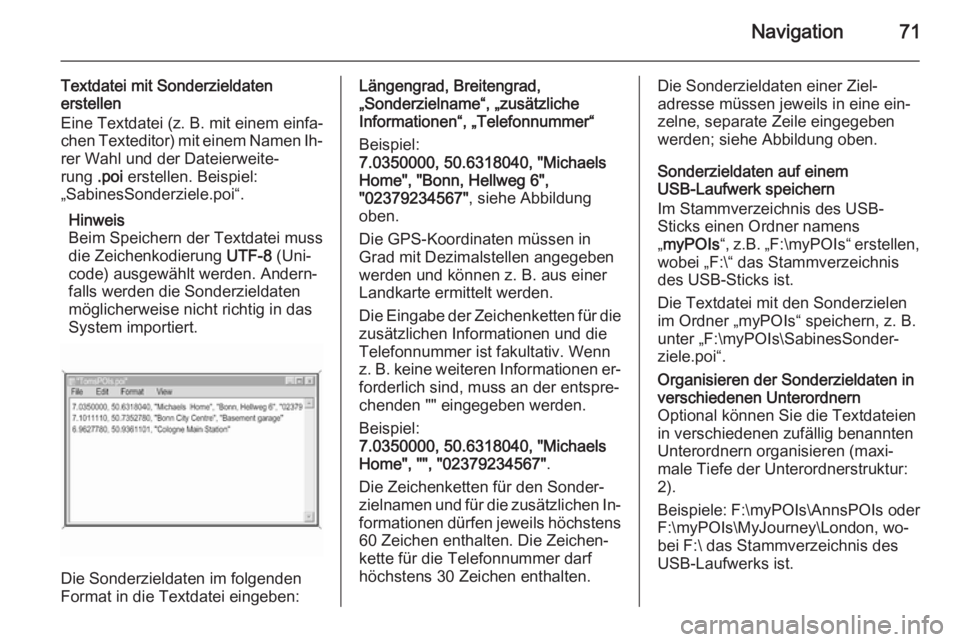
Navigation71
Textdatei mit Sonderzieldaten
erstellen
Eine Textdatei (z. B. mit einem einfa‐ chen Texteditor) mit einem Namen Ih‐
rer Wahl und der Dateierweite‐
rung .poi erstellen. Beispiel:
„SabinesSonderziele.poi“.
Hinweis
Beim Speichern der Textdatei muss
die Zeichenkodierung UTF-8 (Uni‐
code) ausgewählt werden. Andern‐
falls werden die Sonderzieldaten möglicherweise nicht richtig in das
System importiert.
Die Sonderzieldaten im folgenden
Format in die Textdatei eingeben:
Längengrad, Breitengrad,
„Sonderzielname“, „zusätzliche
Informationen“, „Telefonnummer“
Beispiel:
7.0350000, 50.6318040, "Michaels
Home", "Bonn, Hellweg 6",
"02379234567" , siehe Abbildung
oben.
Die GPS-Koordinaten müssen in
Grad mit Dezimalstellen angegeben
werden und können z. B. aus einer
Landkarte ermittelt werden.
Die Eingabe der Zeichenketten für die
zusätzlichen Informationen und die
Telefonnummer ist fakultativ. Wenn
z. B. keine weiteren Informationen er‐
forderlich sind, muss an der entspre‐
chenden "" eingegeben werden.
Beispiel:
7.0350000, 50.6318040, "Michaels
Home", "", "02379234567" .
Die Zeichenketten für den Sonder‐ zielnamen und für die zusätzlichen In‐ formationen dürfen jeweils höchstens
60 Zeichen enthalten. Die Zeichen‐
kette für die Telefonnummer darf
höchstens 30 Zeichen enthalten.Die Sonderzieldaten einer Ziel‐
adresse müssen jeweils in eine ein‐
zelne, separate Zeile eingegeben
werden; siehe Abbildung oben.
Sonderzieldaten auf einem
USB-Laufwerk speichern
Im Stammverzeichnis des USB-
Sticks einen Ordner namens
„ myPOIs “, z.B. „F:\myPOIs “ erstellen,
wobei „F:\“ das Stammverzeichnis
des USB-Sticks ist.
Die Textdatei mit den Sonderzielen
im Ordner „myPOIs“ speichern, z. B.
unter „F:\myPOIs\SabinesSonder‐
ziele.poi“.Organisieren der Sonderzieldaten in
verschiedenen Unterordnern
Optional können Sie die Textdateien
in verschiedenen zufällig benannten
Unterordnern organisieren (maxi‐
male Tiefe der Unterordnerstruktur:
2).
Beispiele: F:\myPOIs\AnnsPOIs oder
F:\myPOIs\MyJourney\London, wo‐ bei F:\ das Stammverzeichnis des
USB-Laufwerks ist.
Page 72 of 153
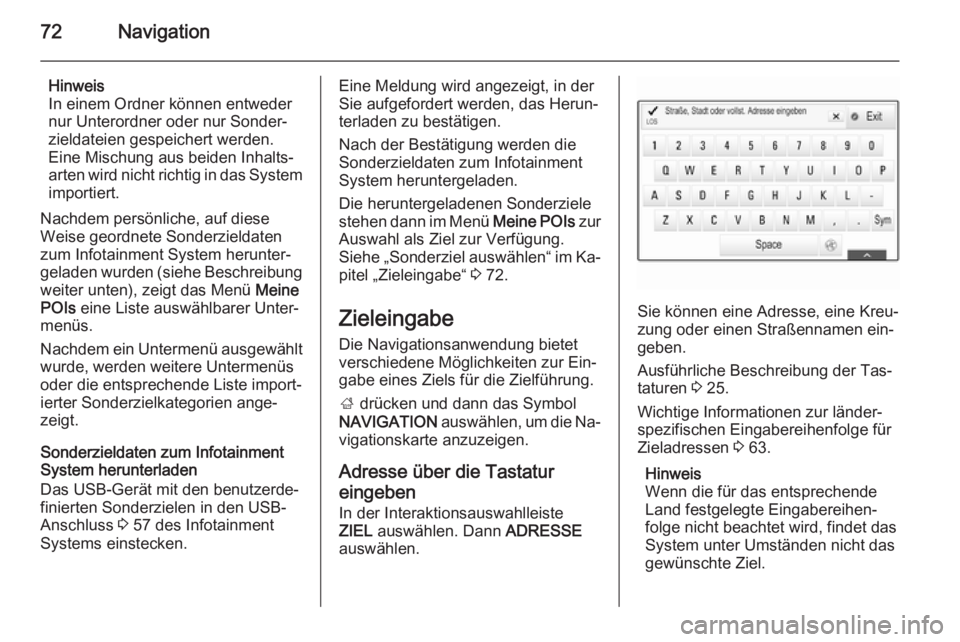
72Navigation
Hinweis
In einem Ordner können entweder
nur Unterordner oder nur Sonder‐
zieldateien gespeichert werden.
Eine Mischung aus beiden Inhalts‐
arten wird nicht richtig in das System
importiert.
Nachdem persönliche, auf diese
Weise geordnete Sonderzieldaten
zum Infotainment System herunter‐
geladen wurden (siehe Beschreibung weiter unten), zeigt das Menü Meine
POIs eine Liste auswählbarer Unter‐
menüs.
Nachdem ein Untermenü ausgewählt
wurde, werden weitere Untermenüs
oder die entsprechende Liste import‐
ierter Sonderzielkategorien ange‐
zeigt.
Sonderzieldaten zum Infotainment
System herunterladen
Das USB-Gerät mit den benutzerde‐
finierten Sonderzielen in den USB-
Anschluss 3 57 des Infotainment
Systems einstecken.Eine Meldung wird angezeigt, in der
Sie aufgefordert werden, das Herun‐
terladen zu bestätigen.
Nach der Bestätigung werden die
Sonderzieldaten zum Infotainment
System heruntergeladen.
Die heruntergeladenen Sonderziele stehen dann im Menü Meine POIs zur
Auswahl als Ziel zur Verfügung.
Siehe „Sonderziel auswählen“ im Ka‐
pitel „Zieleingabe“ 3 72.
Zieleingabe Die Navigationsanwendung bietet
verschiedene Möglichkeiten zur Ein‐
gabe eines Ziels für die Zielführung.
; drücken und dann das Symbol
NAVIGATION auswählen, um die Na‐
vigationskarte anzuzeigen.
Adresse über die Tastatur
eingeben In der Interaktionsauswahlleiste
ZIEL auswählen. Dann ADRESSE
auswählen.
Sie können eine Adresse, eine Kreu‐
zung oder einen Straßennamen ein‐
geben.
Ausführliche Beschreibung der Tas‐
taturen 3 25.
Wichtige Informationen zur länder‐
spezifischen Eingabereihenfolge für
Zieladressen 3 63.
Hinweis
Wenn die für das entsprechende
Land festgelegte Eingabereihen‐
folge nicht beachtet wird, findet das
System unter Umständen nicht das
gewünschte Ziel.
 1
1 2
2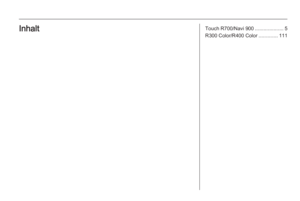 3
3 4
4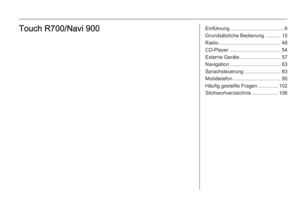 5
5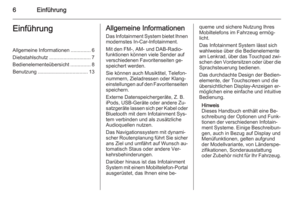 6
6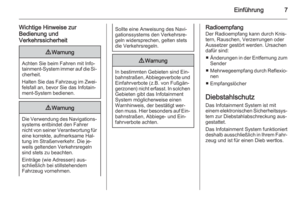 7
7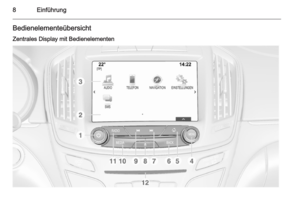 8
8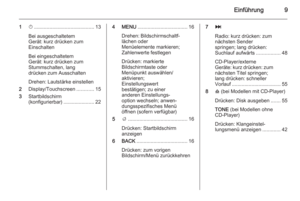 9
9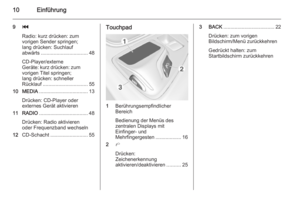 10
10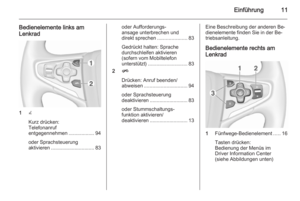 11
11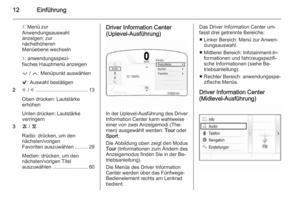 12
12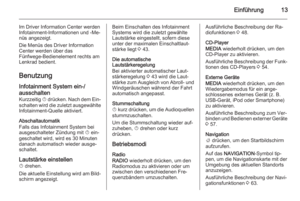 13
13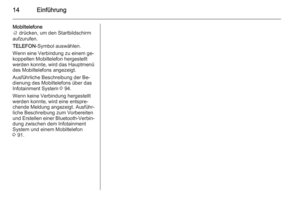 14
14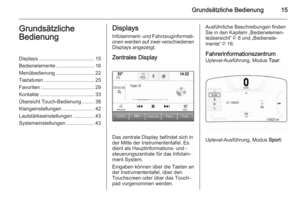 15
15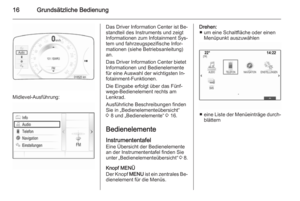 16
16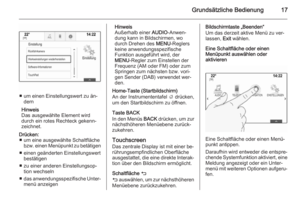 17
17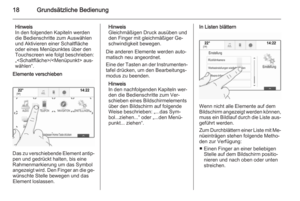 18
18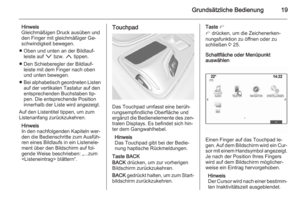 19
19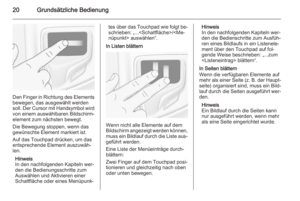 20
20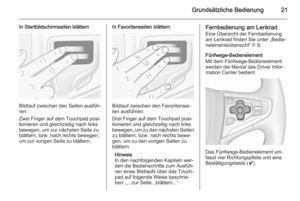 21
21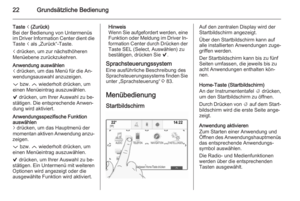 22
22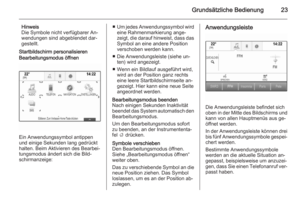 23
23 24
24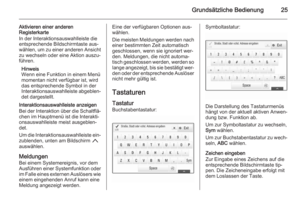 25
25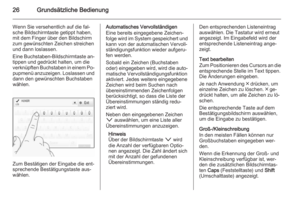 26
26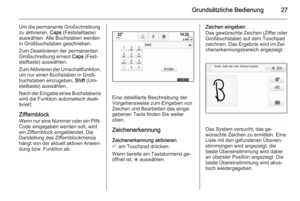 27
27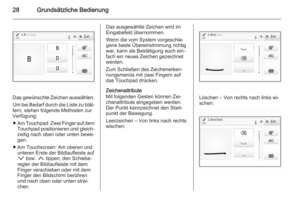 28
28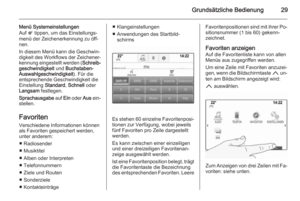 29
29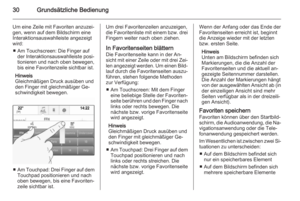 30
30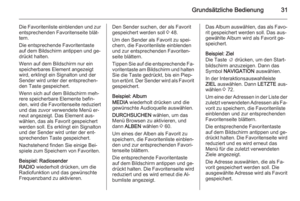 31
31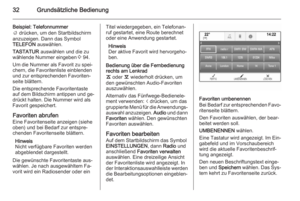 32
32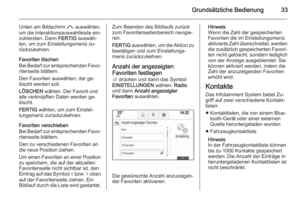 33
33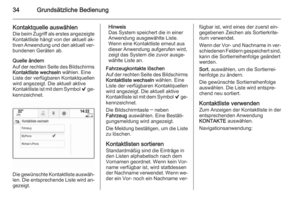 34
34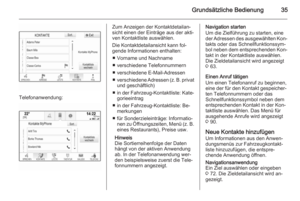 35
35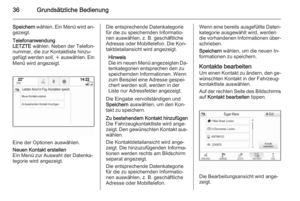 36
36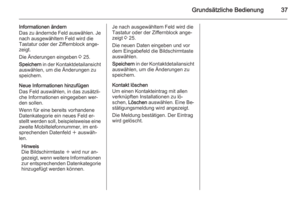 37
37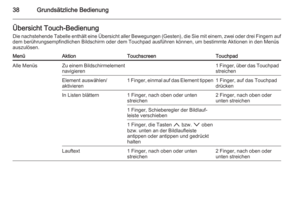 38
38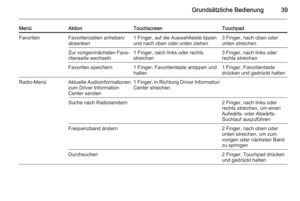 39
39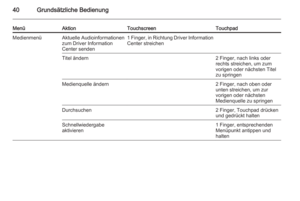 40
40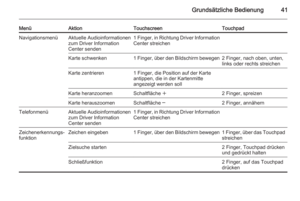 41
41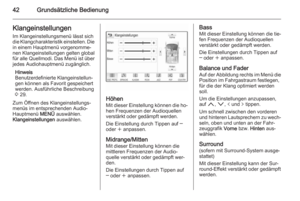 42
42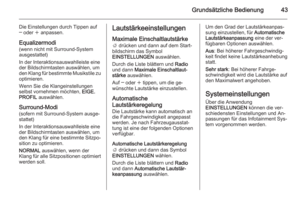 43
43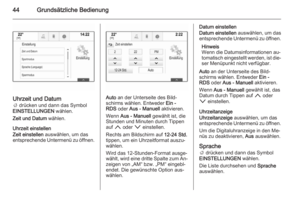 44
44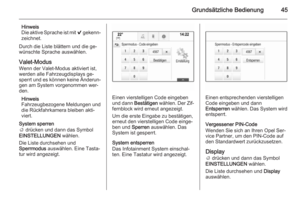 45
45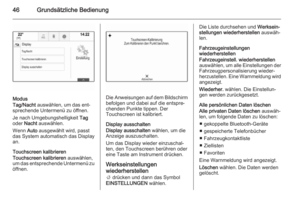 46
46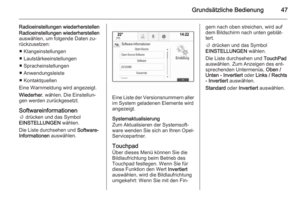 47
47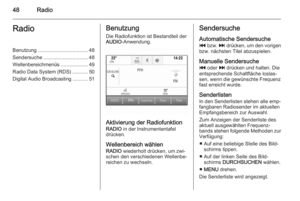 48
48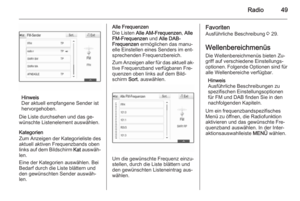 49
49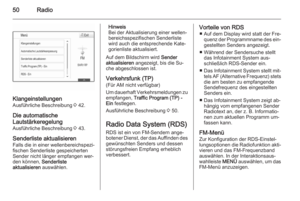 50
50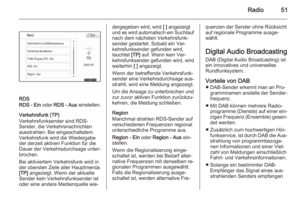 51
51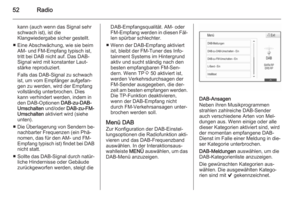 52
52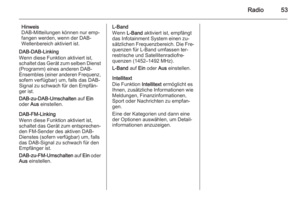 53
53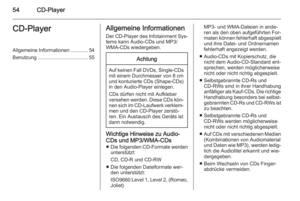 54
54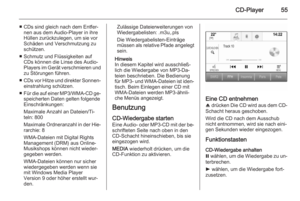 55
55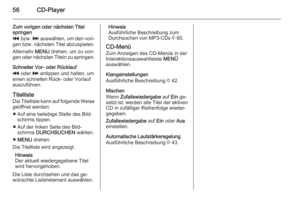 56
56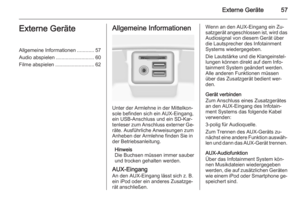 57
57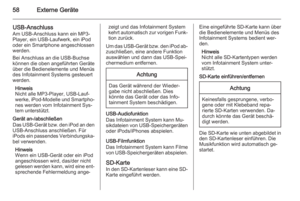 58
58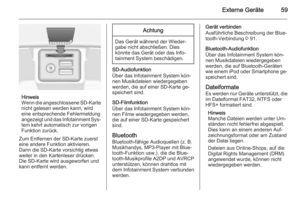 59
59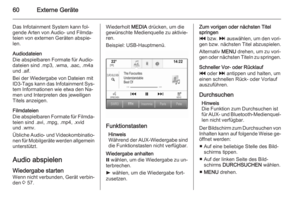 60
60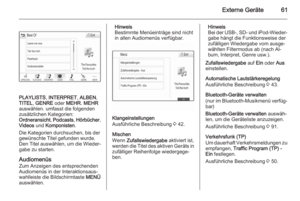 61
61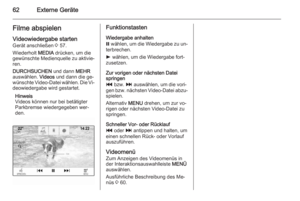 62
62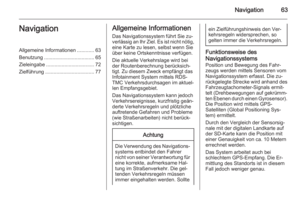 63
63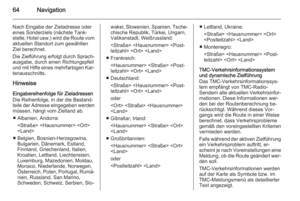 64
64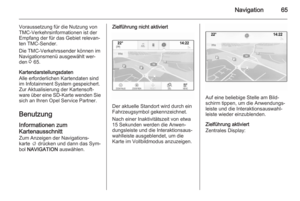 65
65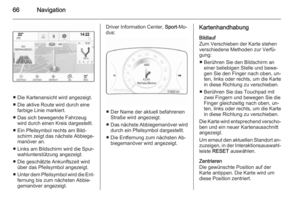 66
66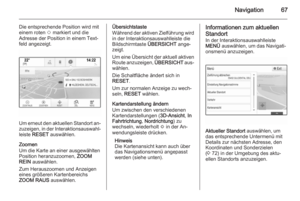 67
67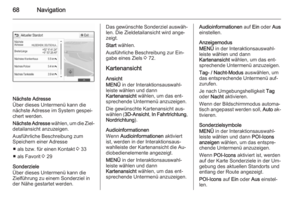 68
68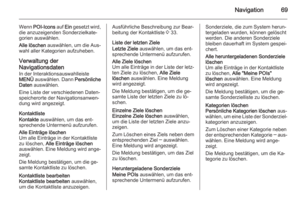 69
69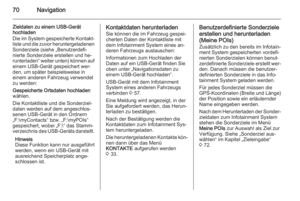 70
70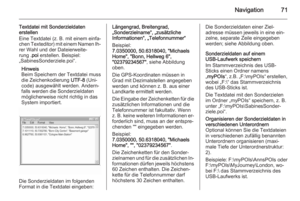 71
71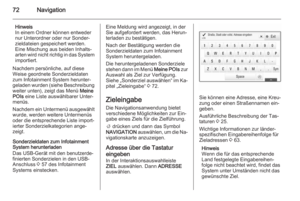 72
72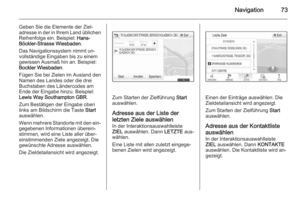 73
73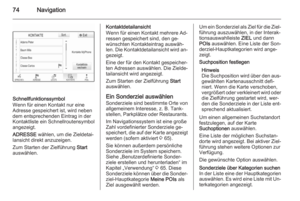 74
74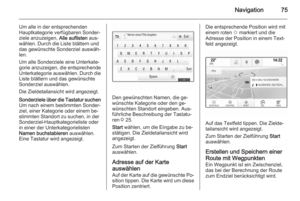 75
75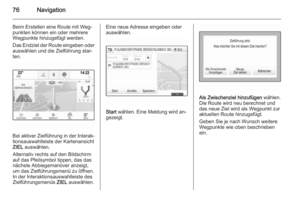 76
76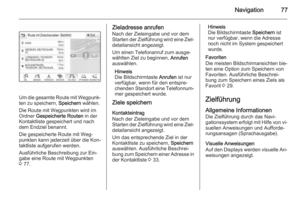 77
77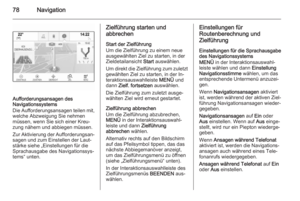 78
78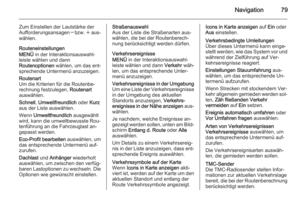 79
79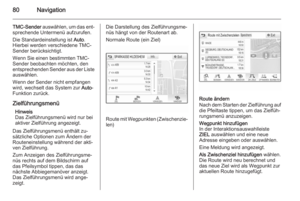 80
80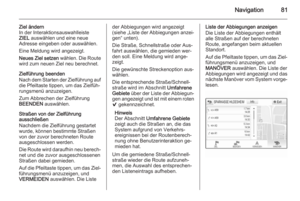 81
81 82
82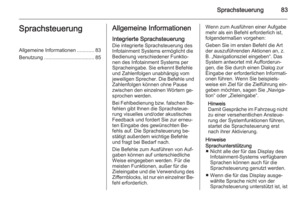 83
83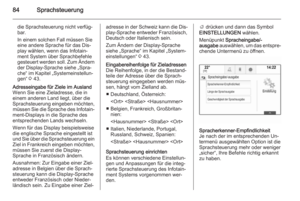 84
84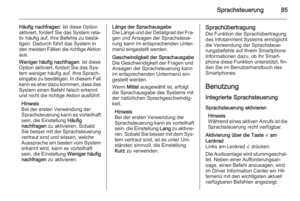 85
85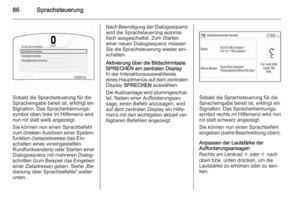 86
86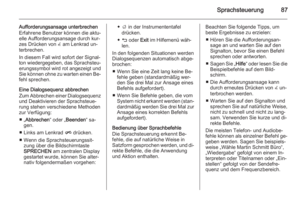 87
87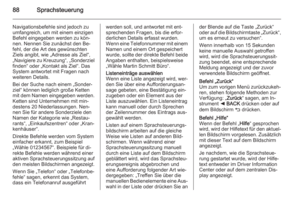 88
88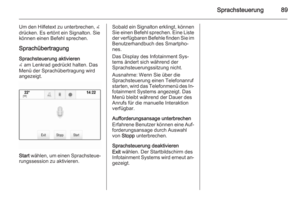 89
89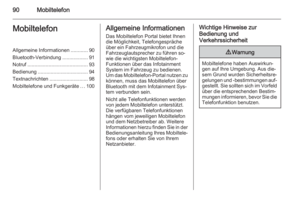 90
90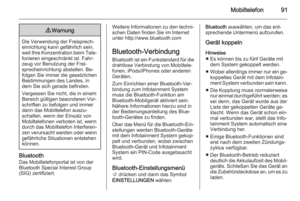 91
91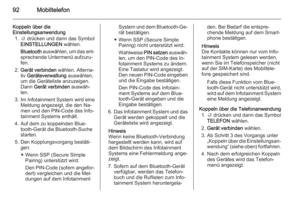 92
92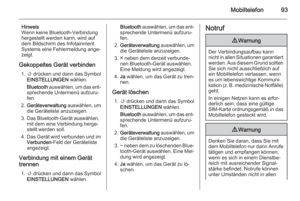 93
93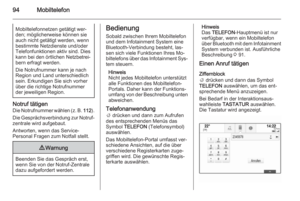 94
94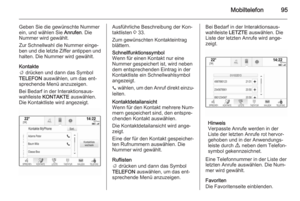 95
95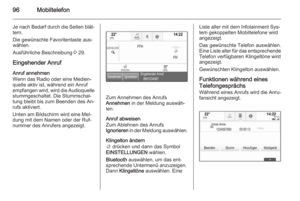 96
96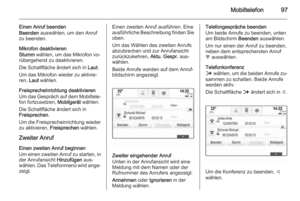 97
97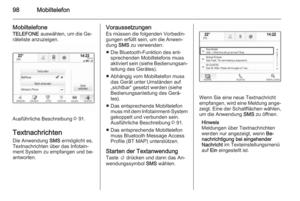 98
98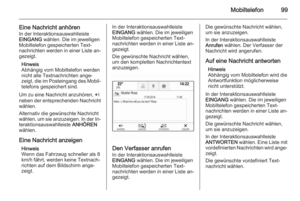 99
99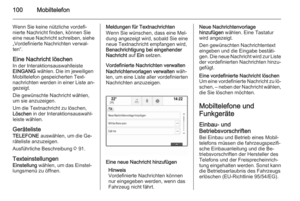 100
100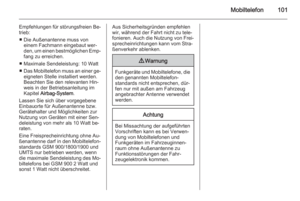 101
101 102
102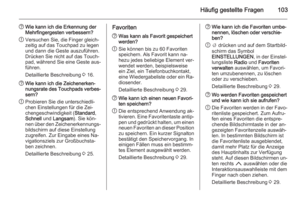 103
103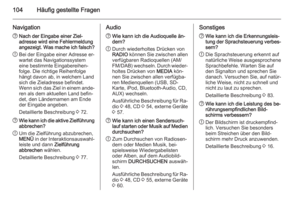 104
104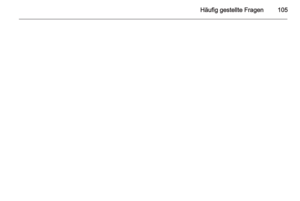 105
105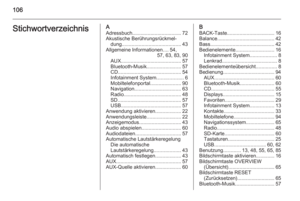 106
106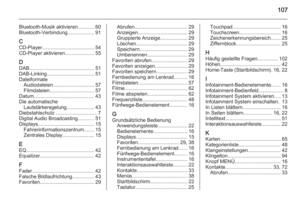 107
107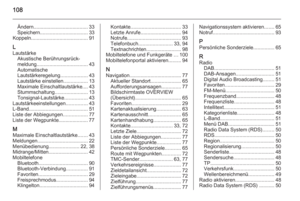 108
108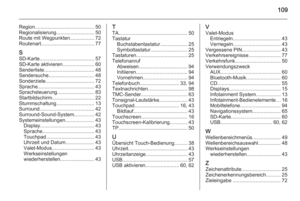 109
109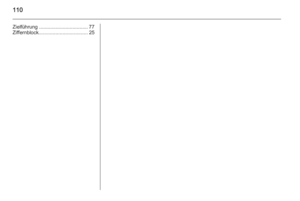 110
110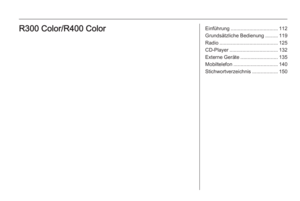 111
111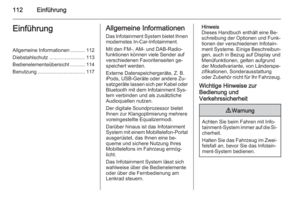 112
112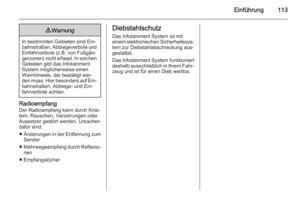 113
113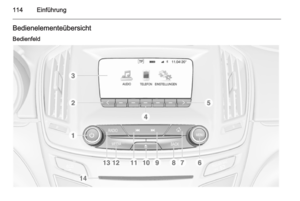 114
114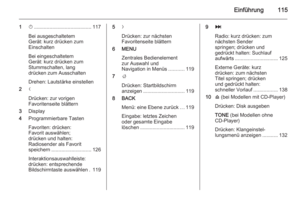 115
115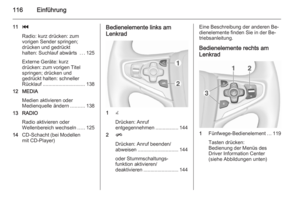 116
116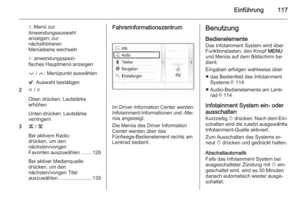 117
117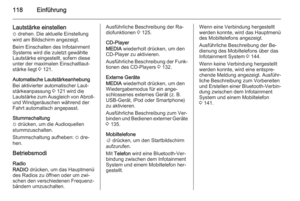 118
118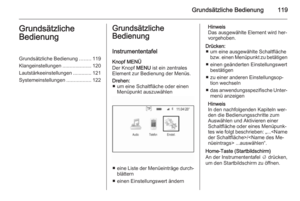 119
119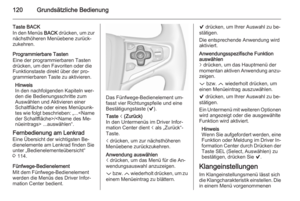 120
120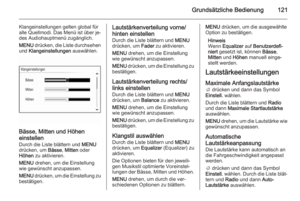 121
121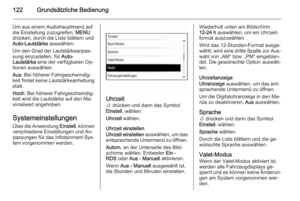 122
122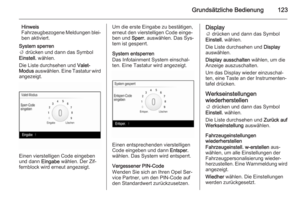 123
123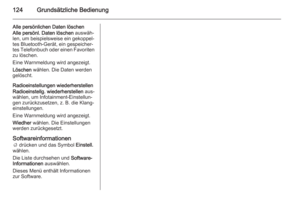 124
124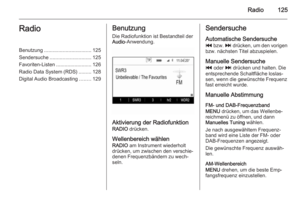 125
125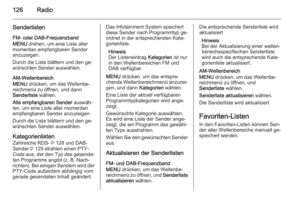 126
126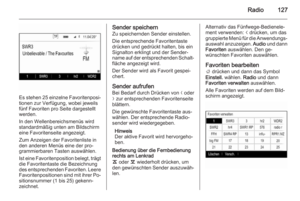 127
127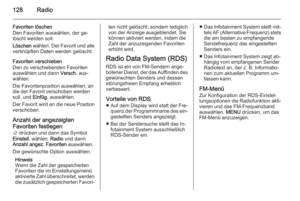 128
128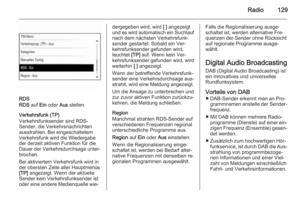 129
129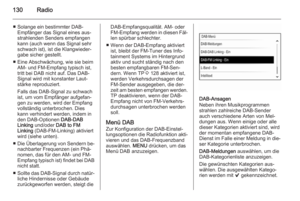 130
130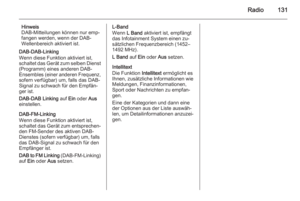 131
131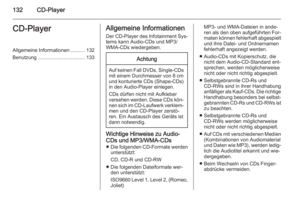 132
132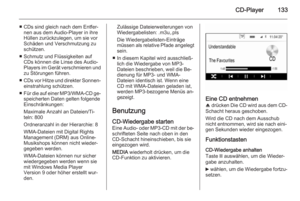 133
133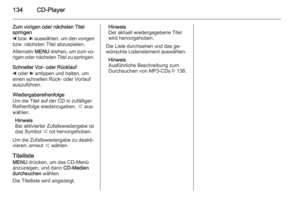 134
134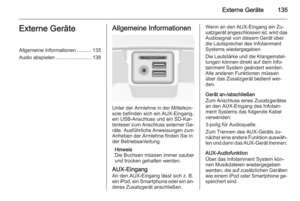 135
135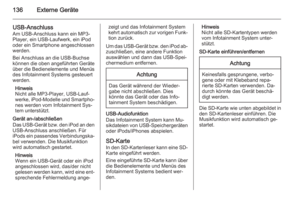 136
136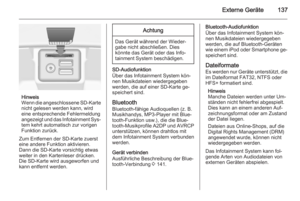 137
137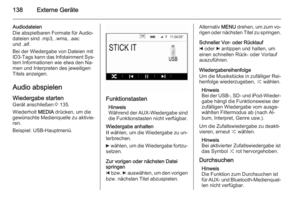 138
138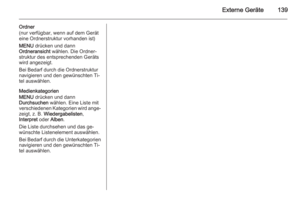 139
139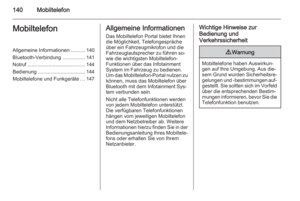 140
140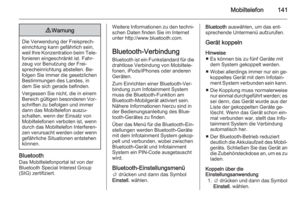 141
141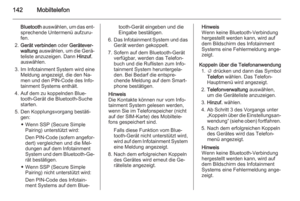 142
142 143
143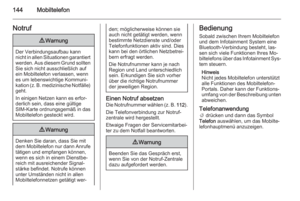 144
144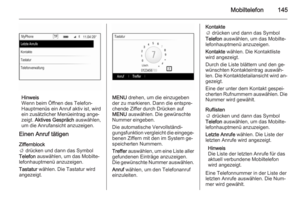 145
145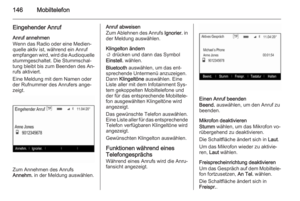 146
146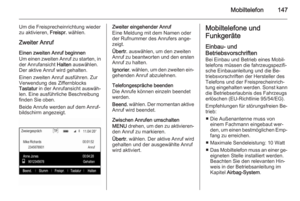 147
147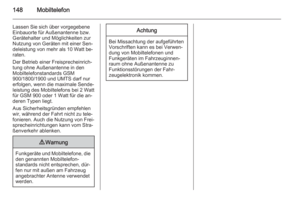 148
148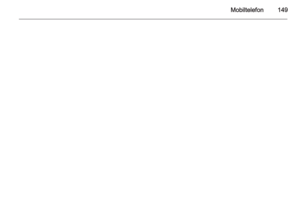 149
149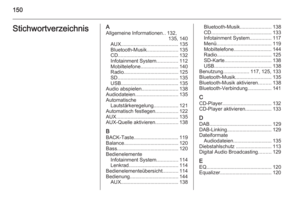 150
150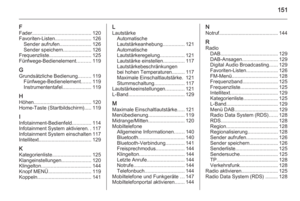 151
151 152
152